Łatwe przesyłanie muzyki z iPada na iPoda
- Rozwiązanie 1: Skopiuj muzykę z iPada na iPoda za pomocą TunesGo
- Rozwiązanie 2: Przenieś muzykę z iPada na iPoda za pomocą DrFoneTool – Transfer telefonu za pomocą 1 kliknięcia
Rozwiązanie 1: Skopiuj muzykę z iPada na iPoda za pomocą TunesGo
Wondershare TunesGo słynie z wysokiej jakości i fantastycznych funkcji. Z jego pomocą możesz pobierać muzykę z iPada na iPoda za pomocą zaledwie 3 kliknięć. Dodatkowo przenosi utwory z iPada, iPoda i iPhone’a na komputer iTunes i odwrotnie. Pobierz bezpłatną wersję próbną tego programu. Wykonaj poniższe czynności, aby pobrać muzykę z iPada na iPoda.

Wondershare TunesGo
Przesyłaj muzykę z iPada na iPoda łatwo i bez wysiłku
- Przesyłaj muzykę, zdjęcia, filmy, listy odtwarzania z iPhone’a, iPada i iPoda do biblioteki iTunes swobodnie.
- Bezstratna jakość dźwięku – Zachowaj 100% oryginalną jakość dźwięku po przesłaniu.
- Przesyłaj i udostępniaj wszystkie elementy muzyczne z urządzenia iDevice, w tym okładki albumów, listy odtwarzania, tagi ID3, oceny, liczniki odtworzeń itp.
- Automatycznie konwertuj formaty nieobsługiwane przez iOS na kompatybilne.
- Obsługuje iPada Pro, iPada Air, iPada mini, iPoda touch 5, iPoda touch 4 i więcej z systemem iOS 13/12/11/10/9/8/7/6/5.
- Kompatybilny z Windows 10, iTunes 12, iOS 13, iPhone XS (Max) / iPhone XR, iPhone X i iPhone 8
Krok 1. Podłącz iPada i iPoda do komputera
Najpierw zainstaluj i uruchom ten program na swoim komputerze. Podłącz iPada i iPoda jednocześnie do komputera. TunesGo wykryje je automatycznie po połączeniu. Następnie zarówno iPad, jak i iPod zostaną wyświetlone w oknie głównym.
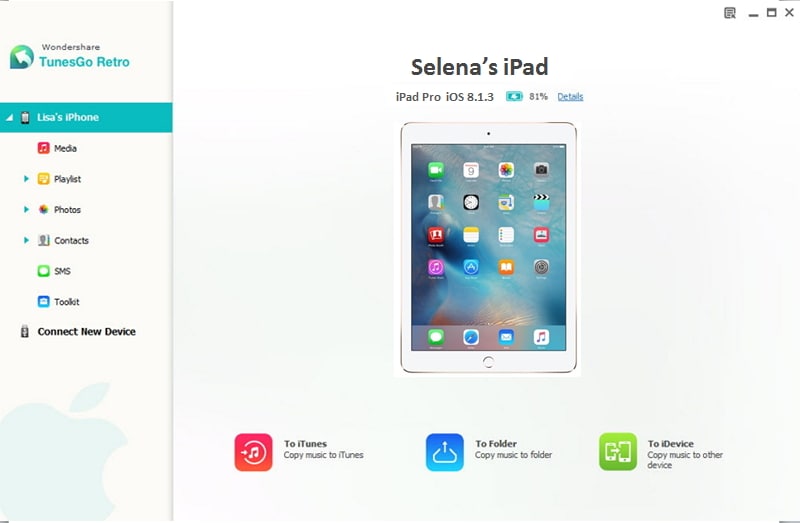
Krok 2. Jak przenieść muzykę z iPada do iPoda
W lewym drzewie katalogów, w kategorii iPada, kliknij „Media”, aby wyświetlić okno multimediów. kliknij „Muzyka” w górnej linii. Następnie wybierz utwory, które chcesz wyeksportować i trójkąt pod „Eksportuj do”. W rozwijanym menu wybierz opcję iPoda.

Uwaga: TunesGo jest w pełni kompatybilny z wieloma iPadami i iPodami z systemem iOS 13, iOS 12, 11, iOS 10, iOS 9, iOS 8, iOS 7, iOS 5 i iOS 6, w tym iPad air, iPad mini, iPad z wyświetlaczem Retina i iPod touch 5. Tutaj możesz dostać całość obsługiwanych iPadów i iPodów.
Kopiowanie muzyki z iPada na iPoda zajmie Ci kilka sekund. Upewnij się, że zarówno iPad, jak i iPod są cały czas połączone. Po zakończeniu przesyłania muzyki możesz sprawdzić zaimportowane utwory, klikając „Media” w kategorii iPoda, a następnie klikając „Muzyka”.
Pobierz TunesGo i przenieś muzykę z iPada na iPoda.
Rozwiązanie 2: Przenieś muzykę z iPada na iPoda za pomocą DrFoneTool – Transfer telefonu za pomocą 1 kliknięcia
DrFoneTool – Przeniesienie telefonu to specjalnie zaprojektowane narzędzie do przesyłania danych z telefonu na telefon i tablety. Obsługuje przesyłanie muzyki z iPada na iPoda za pomocą 1 kliknięcia.

DrFoneTool – Przeniesienie telefonu
Przesyłaj muzykę z iPada na iPoda jednym kliknięciem
- Przesyłaj wszystkie filmy, zdjęcia i muzykę oraz konwertuj niekompatybilne z iPada na iPoda 6s.
- Obsługuje iPada Pro, iPada Air, iPada mini, iPoda touch 5, iPoda touch 4 i najnowszą wersję iOS.

- DrFoneTool – Transfer telefonu może być również używany do tworzenia kopii zapasowej danych na trzecim urządzeniu.
- Istniejące pliki nie zostaną nadpisane, chyba że zdecydujesz się je usunąć.
- W pełni kompatybilny z Windows 10 lub Mac 10.14
Uwaga: DrFoneTool – Przenoszenie telefonu obsługuje iPoda i iPada z systemem iOS 13/12/11/10/9/7/8/6/5. Tu są obsługiwane iPody i iPady przez DrFoneTool – Przeniesienie telefonu.
Kroki, aby przenieść muzykę z iPada na iPoda przez DrFoneTool – Przeniesienie telefonu
Ponieważ wersja Windows i Mac działają w podobny sposób, tutaj próbuję po prostu wersję Windows
Krok 1. Zainstaluj i uruchom DrFoneTool – Transfer telefonu
Przede wszystkim zainstaluj, a następnie uruchom DrFoneTool – Transfer telefonu na swoim komputerze. Następnie pojawia się okno główne, jak na poniższym obrazku. Kliknij „Przeniesienie telefonu”.

Krok 2. Podłącz iPoda i iPada do komputera za pomocą kabli USB
Podłącz iPoda i iPada do komputera za pomocą kabli USB. DrFoneTool – Transfer telefonu szybko wykryje i wyświetli je w głównym oknie. W prawym dolnym rogu zaznacz opcję „Wyczyść dane przed kopiowaniem”, a muzyka na iPodzie zostanie usunięta, aby zapisać muzykę z iPada. Jeśli nie chcesz tego robić, zostaw to w spokoju.
Uwaga: Klikając „Odwróć”, możesz zmienić miejsca swojego iPada i iPoda.

Krok 3. Przenieś muzykę z iPada na iPoda
Domyślnie zaznaczona jest muzyka, zdjęcia, filmy, kalendarz, wiadomości iMessages i kontakty. Aby przenieść muzykę, należy odznaczyć kontakty, filmy i zdjęcia. Następnie kliknij „Rozpocznij transfer”. Upewnij się, że iPad i iPod są cały czas połączone. Po zakończeniu przesyłania możesz kliknąć „OK”.

Ostatnie Artykuły:

